Открыть стандартный шаблон Classic Presentation (Классическая презентация)
File-New-Templates – Presentations – Classic Presentation.
Просмотрите презентацию кадр за кадром.
Линейка шкалы времени.
Рассмотрите уровни презентации. Четыре нижних недоступны для редактирования.
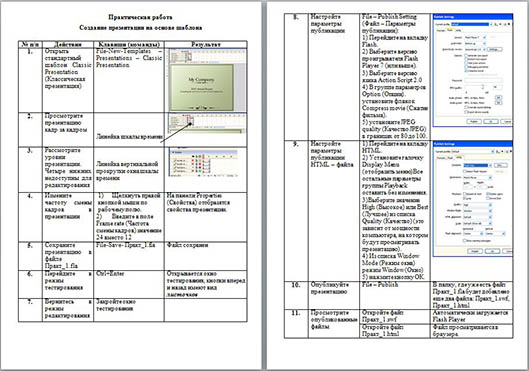
Линейка вертикальной прокрутки окна шкалы времени.
Измените частоту смены кадров в презентации.
Щелкнуть правой кнопкой мыши по рабочему полю.
Введите в поле Frame rate (Частота смены кадров) значение 24 вместо 12
Сохраните презентацию в файле Практ_1.fla.
File-Save- Практ_1.fla.
Весь материал - в документе.

 Получите свидетельство
Получите свидетельство Вход
Вход



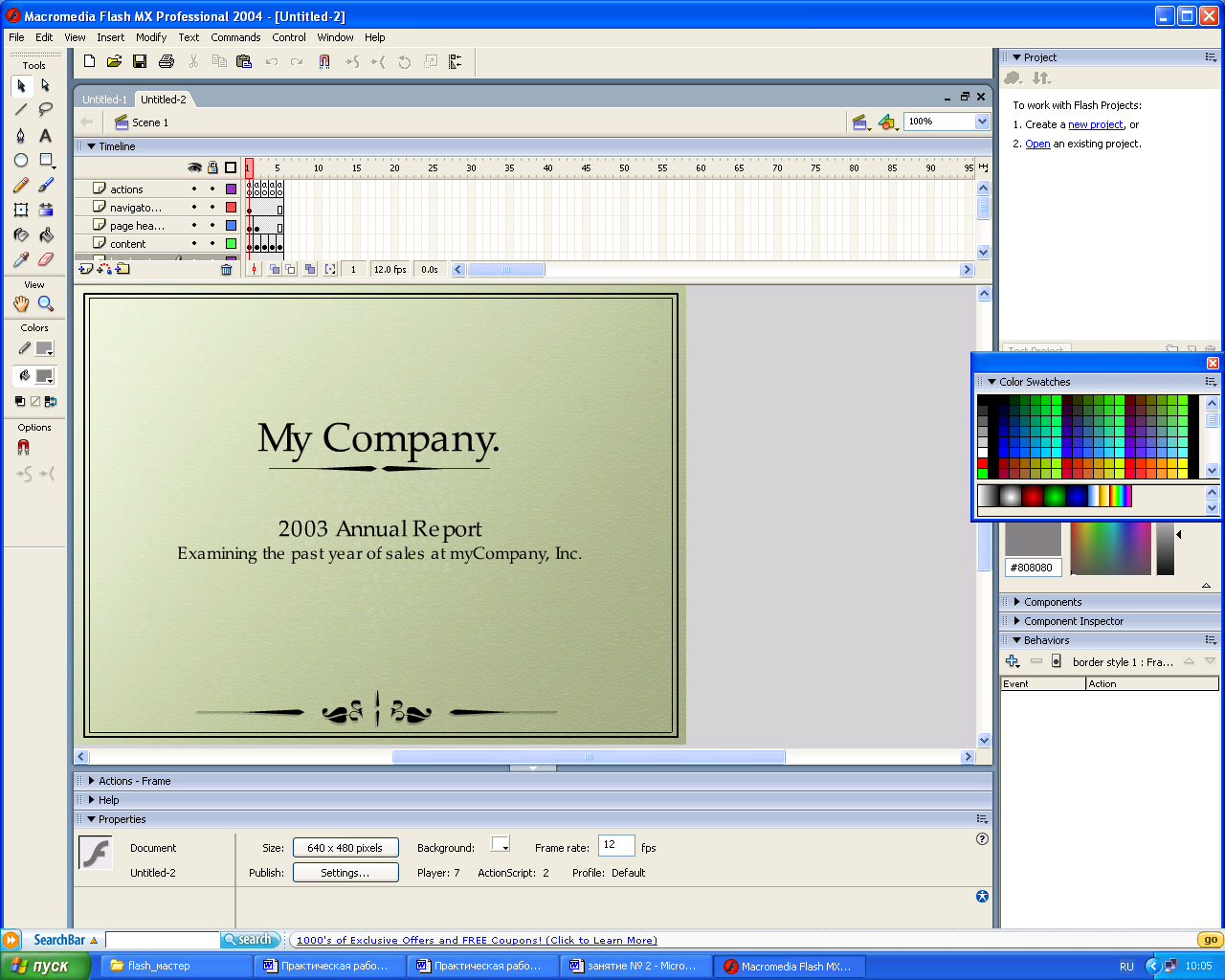

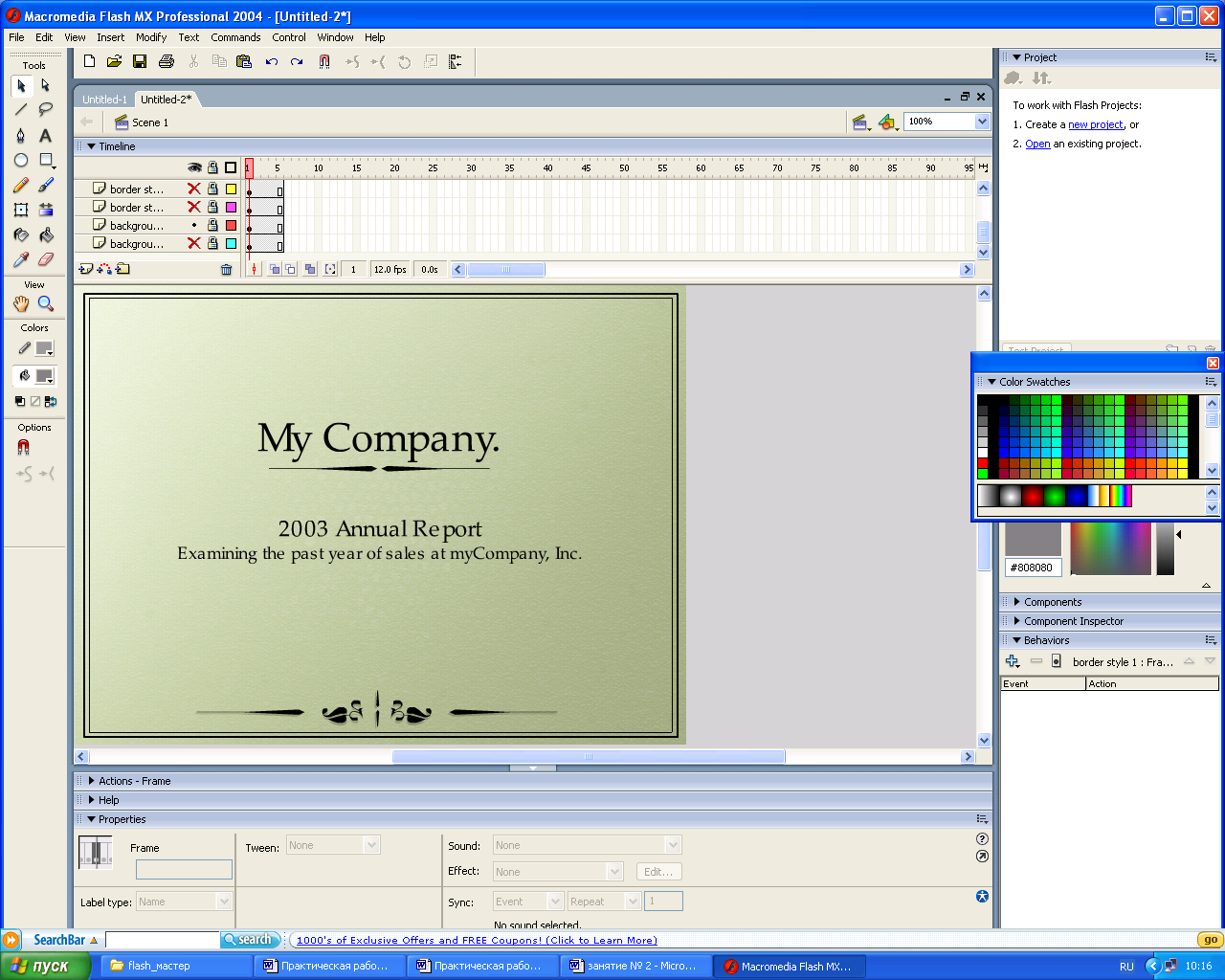
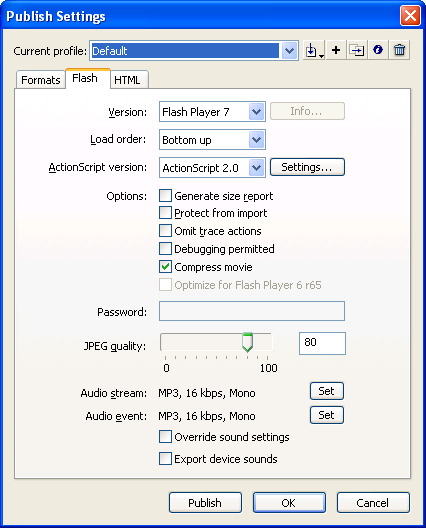
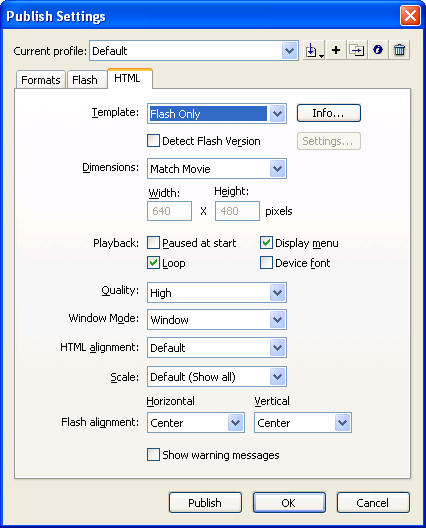









 Создание презентации на основе шаблона (практическая работа) (1.37 MB)
Создание презентации на основе шаблона (практическая работа) (1.37 MB)
 0
0 696
696 29
29 Нравится
0
Нравится
0


